こんにちは、さち です。
Photoshop の代替として優秀な Affinity Photo。低価格なのに多機能で、コスパに優れた画像編集アプリです。
今回は、この Affinity Photo で、写真ファイルに記録されている撮影日時などのデータ「EXIF」を、編集後の画像にも引き継ぐ方法について書いてきます。
編集後の画像に引き継ぐ
編集前の写真に記録されている EXIF を、編集後の画像にも引き継ぎます。
- 例えば、iPhone X でこのような写真を撮りました。

- Windows で写真(JPEG)ファイルを確認すると、「撮影日時」「カメラのモデル」などの EXIFデータ が記録されているのが分かります。

- Affinity Photo で画像ファイルを読み込んで編集します。

- Ctrl + Shift + Alt + S キー(Mac:⌘ + Shift + ⌥ + S キー)を押して「エクスポート」を開きます。(メニューの「ファイル」→「エクスポート」でもOK)

- 「その他」をクリック。

- 「メタデータを埋め込む」にチェックを入れて、「閉じる」をクリック。

- 編集後の画像(JPEG)ファイルを「エクスポート(書き出し)」しました。

- 「メタデータを埋め込む」をオンにすると、書き出した編集後の画像に「撮影日時」「カメラのモデル」などの EXIFデータ が引き継がれているのが分かります。
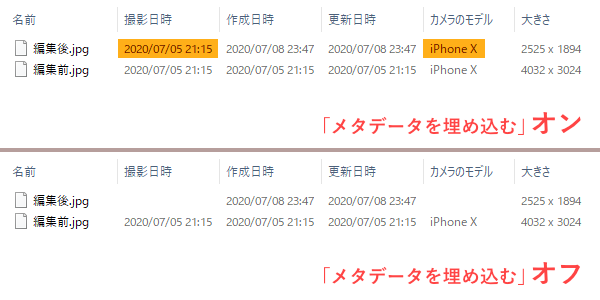
「メタデータ」スタジオ
Affinity Photo には、画像ファイルに記録されている「EXIF」などのメタデータを見られる機能があります。
それが、「メタデータ」スタジオです。
「メタデータ」スタジオがない時は、メニューの「表示」→「スタジオ」→「メタデータ」と進むと、表示できます。
「日付ショット」というのが撮影日時です(EXIFデータ が表示されない時は、ドロップダウンメニューから「EXIF」を選ぶ)。
右上にある「≡」アイコンをクリックすると、「すべてのEXIFを削除」したり、「GPSの位置を削除」したりできます。
XMPファイルを読み込む
- Ctrl + , キー(Mac:⌘ + , キー)を押して「環境設定」を開きます(メニューの「編集」→「環境設定」でもOK)。「一般」をクリック。

- 「XMPサイドカーからメタデータを読み込み」にチェックを入れます。

XMPファイル のインポート/エクスポートは、「メタデータ」スタジオの「≡」アイコンからもできます。
Affinity に関する他の記事

Affinity
「Affinity」の記事一覧です。







コメント